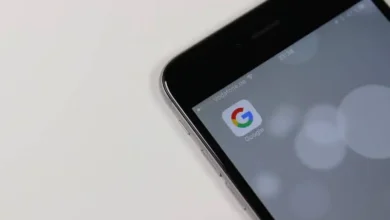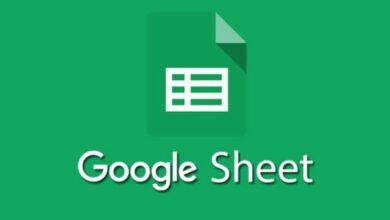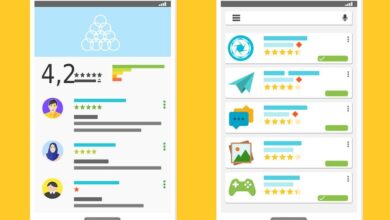كيفية تفعيل المترجم الآلي لجوجل كروم بسهولة وأمان؟
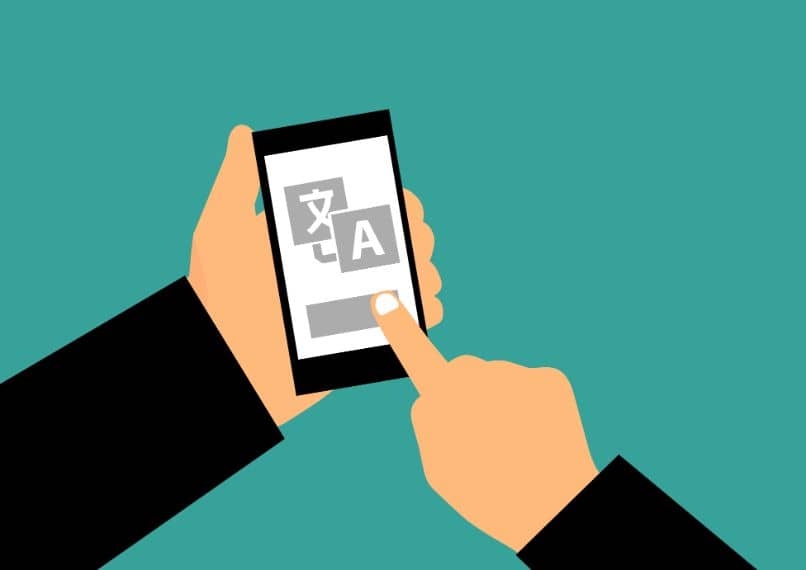
لا شك أن هناك العديد من الطرق لترجمة صفحة ويب من هواتفنا المحمولة ، ولكن الخيارات التي يقدمها لنا Google Chrome رائعة جدًا. ولهذا السبب نعرض لكم اليوم كيفية تفعيل المترجم التلقائي لمتصفح جوجل كروم .
كيفية تغيير إعدادات المترجم الافتراضية إلى تلقائي؟
إن الخيارات التي يقدمها لنا Google للترجمة استثنائية، ومثال واضح على ذلك هو أنه بفضل أدواته يمكننا ترجمة نص من صورة باستخدام كاميرا هواتفنا المحمولة . وبالمثل، فإن تغيير إعدادات مترجم Google Chrome الافتراضية يعد أمرًا يمكن أن يساعد في التعامل مع اللغات غير المعروفة.
من جهاز الكمبيوتر الخاص بك
من المتصفح، انتقل إلى صفحة ويب مكتوبة بلغة أخرى. بمجرد دخولك إلى الموقع، انقر بزر الماوس الأيمن في أي مكان بصفحة الويب ثم انقر فوق “ترجمة إلى الإسبانية” . بعد العملية السابقة، ستظهر أيقونة صغيرة في الجزء العلوي الأيمن.
إذا نقرت على الأيقونة التي تظهر على يمين شريط العناوين، فيمكنك إجراء بعض التعديلات. للقيام بذلك، انقر على النقاط الثلاث الموجودة أعلاه وعلى اليمين وحدد الخيارات التي تناسبك. على سبيل المثال، يمكنك تحديد “الترجمة دائمًا من الإنجليزية” (أو أي لغة تشاهدها).
مع نظام التشغيل MacOS الخاص بك
العملية باستخدام متصفح Google Chrome من جهاز Mac هي نفسها التي تتم من جهاز الكمبيوتر. ما عليك سوى فتح موقع الويب الذي تريد ترجمته والنقر بزر الماوس الأيمن على أي جزء منه . بعد ذلك، ما عليك سوى تحديد خيار “الترجمة إلى الإسبانية”.
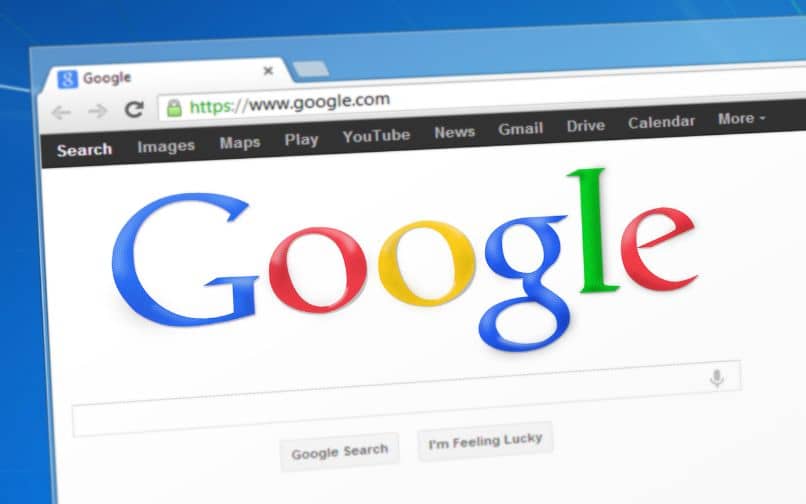
إذا ذهبت إلى خيارات الترجمة في الأعلى، يمكنك إجراء تعديلات صغيرة . بدون أدنى شك، يمكن أن يكون تفعيل خيار “الترجمة دائمًا من الإنجليزية” (أو لغة الموقع) مفيدًا جدًا، حيث سيتم ترجمة النص تلقائيًا بهذه الطريقة.
من جهاز Android الخاص بك
أولاً، افتح تطبيق Google Chrome من الجهاز المحمول، وانتقل إلى موقع الويب الذي تريد ترجمته. في أعلى اليمين هناك ثلاث نقاط، انقر عليها. حدد “ترجمة” وستتم ترجمة الصفحة إلى اللغة الإسبانية .
سيتم عرض خيارات الترجمة في أسفل الشاشة، إذا قمت بالنقر فوق النقاط الثلاث الموجودة على اليمين فستتمكن من إجراء تغييرات معينة. نوصي بتحديد “ترجمة الصفحات دائمًا إلى الإنجليزية” ( أو أي لغة يستخدمها موقع الويب ).
مع تطبيق iOS
بعد فتح التطبيق، ابحث عن صفحة الويب التي تريد ترجمتها. أدناه سترى خيار تغيير اللغة، ما عليك سوى النقر على أيقونة الترس وهناك قم بالإشارة إلى اللغة التي سيتم ترجمتها إليها ، في هذه الحالة الإسبانية. إذا كنت تريد ترجمات دائمة، فما عليك سوى النقر على أيقونة الترس وتنشيط “الترجمة دائمًا من الإنجليزية” (أو اللغة التي تريد ترجمتها).
كيف تترجم صفحة “WEB” من شريط علامات تبويب Google Chrome؟
إذا كنت لا تريد استخدام أداة Google Chrome للترجمة، فهناك خدعة صغيرة يمكننا استخدامها إذا كنت تدخل إلى إشارات Google Chrome المرجعية . لنكون محددين، نعني إنشاء إشارة مرجعية باستخدام موقع ترجمة Google . من خلال القيام بما سبق، ستتمكن من النقر على الإشارة المرجعية ولصق موقع الويب الذي تريد ترجمته.
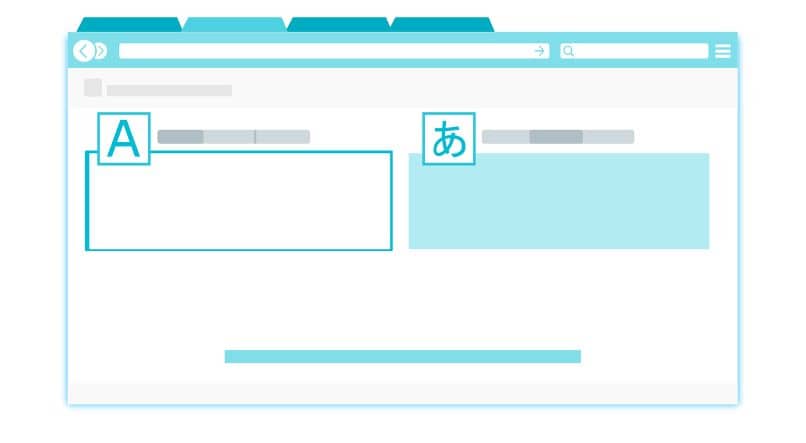
ملحقات Google Chrome لترجمة صفحات الويب إلى لغات غير مدعومة؟
من ناحية أخرى، ماذا يحدث إذا كنت تريد ترجمة التعليقات من Instagram أو الشبكات الاجتماعية الأخرى إلى لغتك؟ في حالة الكمبيوتر، لدينا أيضًا ملحقات يمكن أن تكون مفيدة جدًا لهذا الغرض والعديد من الأغراض الأخرى. فيما يلي بعض من أفضل الإضافات للترجمة.
XTranslate
على الرغم من أن Google لديها خيارات الترجمة الخاصة بها، إلا أنه باستخدام XTranslate، يمكنك إجراء الترجمات بشكل أسرع. إنه خيار جيد، حيث يمكنك تحديد نص معين وإجراء ترجمة فورية باستخدام مجموعة المفاتيح (Alt+Shift+X) .
تذكير
يعتبر Rememberry امتدادًا ممتازًا آخر يمكننا تثبيته في Google Chrome، حيث يمكنك من خلاله ترجمة عبارات معينة كما يتوفر لديك بعض خيارات الترجمة الأخرى. في المقابل، يحتوي الموقع على أكثر من 100 لغة مختلفة ويمكنك مزامنتها مع جميع جلساتك في متصفحات Google Chrome.
السياق العكسي
يتمثل الاختلاف الرئيسي بين تطبيق ريفيرسو مقارنة بالمنصات الأخرى في أنه يمكنك الترجمة في أي مكان على صفحة الويب أثناء تعلم اللغة . كذلك ستظهر لك ترجمة وتعريف الكلمة، وهو أمر مفيد إذا كنت لا تعرف معناها.
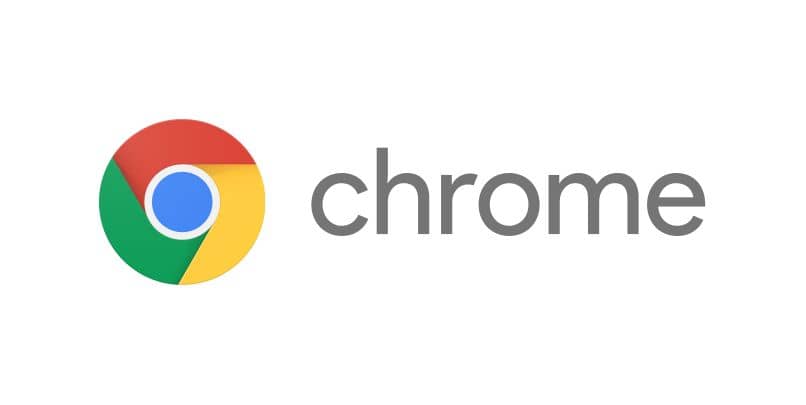
مترجم S3
باستخدام S3 Translator، يمكنك إجراء الترجمات تلقائيًا باستخدام أدوات الترجمة من Google، مع إضافة بعض الوظائف الأخرى. في الواقع، مع الامتداد، ستتمكن من ترجمة مساحات محددة على مواقع الويب ورؤية الترجمات المختلفة .
ما هي طريقة تفعيل المترجم من لوحة مفاتيح جوجل على جوالك؟
لا يعرف الكثيرون ذلك، لكن لوحة مفاتيح Google المعروفة أيضًا باسم Gboard تسمح لك بترجمة النصوص الخاصة بك على الفور إلى اللغة التي تختارها. من الواضح أنه لاستخدام هذه الميزة، ستحتاج إلى تنزيل لوحة مفاتيح Gboard وتعيينها على أنها محددة مسبقًا.
بعد إكمال الخطوات الموضحة، ما عليك سوى الانتقال إلى أي مكان لكتابة النص. عندما تظهر لوحة المفاتيح على الشاشة، انقر على النقاط الثلاث في الأعلى واليمين وحدد “ترجمة”. ابدأ بالكتابة وستلاحظ على الفور أن النص سيتم كتابته باللغة التي تحددها. بعد ما سبق، يكفي أن تقوم بإرسال الرسالة المترجمة.